
Ihnen zu ermöglichen, alle Informationen Ihrer Projekte zu speichern und somit ein Backup auf Ihrem Gerät zu erstellen, ist eine wichtige Funktion, die jedes von Ihnen verwendete Programm oder jede Anwendung bieten muss . In diesem Wissen erlauben die Entwickler von Adobe-Programmen allen Benutzern, die Daten der verschiedenen Jobs, die sie ausführen, zu sichern.
Speichern Sie sie jedoch nicht nur lokal auf Ihrem PC oder Mobilgerät, das Adobe Creative Cloud-Programm kann alle Ihre Informationen in der Cloud schützen , sodass Sie jederzeit und von jedem Computer aus darauf zugreifen und sie wiederherstellen können. Lesen Sie weiter und erfahren Sie, wie Sie Ihre Daten von der Adobe Creative Cloud auf ein MacOS übertragen.
Contents
Von wie vielen Geräten aus kann ich auf ein Adobe Creative Cloud-Konto zugreifen?
Jeder Benutzer von Adobe Creative Cloud mit einer Produktlizenz kann dieses Programm auf maximal zwei Geräten installieren . Tatsächlich können Sie sich auf beiden anmelden und so auf Ihr Konto zugreifen, um Ihre Dateien zu verwalten, jedoch jeweils nur auf einem. Das heißt, obwohl Sie dieses Programm auf zwei Computern haben können, können Sie die Anwendung nur auf einem davon ausführen, um es auf dem anderen zu verwenden, müssen Sie die Sitzung auf dem vorherigen schließen.
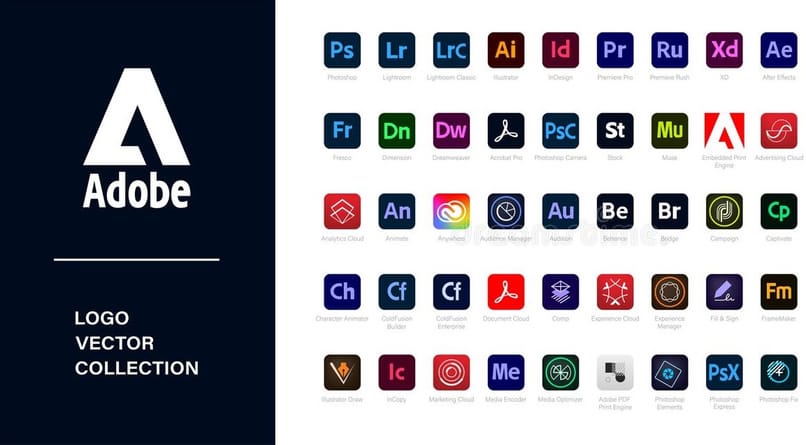
Unter Berücksichtigung dieser Einschränkung empfehlen wir, dieses Programm auf Ihrem Handy und PC zu installieren und zu aktivieren , sei es Windows oder Mac, damit Sie es sowohl von zu Hause als auch von überall aus verwenden können. Indem Sie jeweils nur ein Gerät verwenden, können Sie vermeiden, dass Sie von der Adobe-Plattform eine Meldung erhalten, dass Sie das Nutzungslimit des Programms überschritten haben.
Wie verschiebt man Anwendungen mit Adobe Creative Cloud von einem Computer auf Rotor?
Um diese Aktion auszuführen, müssen Sie das Adobe Creative Cloud-Programm auf dem MacOs-Computer installieren, den Sie verwenden möchten. Dies ist etwas, das Ihnen Ihre Benutzerlizenz erlaubt, außer dass Sie sich zuerst von diesem Computer abmelden und ihn dann auf dem neuen Computer starten müssen, um die Anwendungen zu verwenden, die Sie auf dem anderen Computer verwendet haben. Hier zeigen wir Ihnen, wie Sie die Adobe Creative Cloud auf einem anderen Computer, beispielsweise einem MacOS-PC, installieren, aktivieren und deaktivieren und so Ihre Anwendungen dorthin verschieben können.
- Zunächst müssen Sie vom Mac-Computer mit dem Standardbrowser die offizielle Adobe Creative Cloud-Website aufrufen, von dort aus können Sie den Download und die anschließende Installation dieses Programms auf dem Computer starten.
- Für die Installation dieses Programms müssen Sie die heruntergeladene Datei öffnen, damit es ausgeführt werden kann.
- Dabei wird ein Fenster angezeigt, in dem Sie Ihre Adobe-Kontodaten eingeben müssen, melden Sie sich auf diese Weise an, damit die Installation des Programms auf dem PC beginnt, zusammen mit allen Anwendungen, die bereits auf dem vorherigen Computer vorhanden sind.
- Denken Sie daran, dass es wichtig ist , sich vom anderen Gerät abzumelden , um darauf zugreifen zu können und mit der Installation des Programms und anderer Anwendungen fortzufahren.
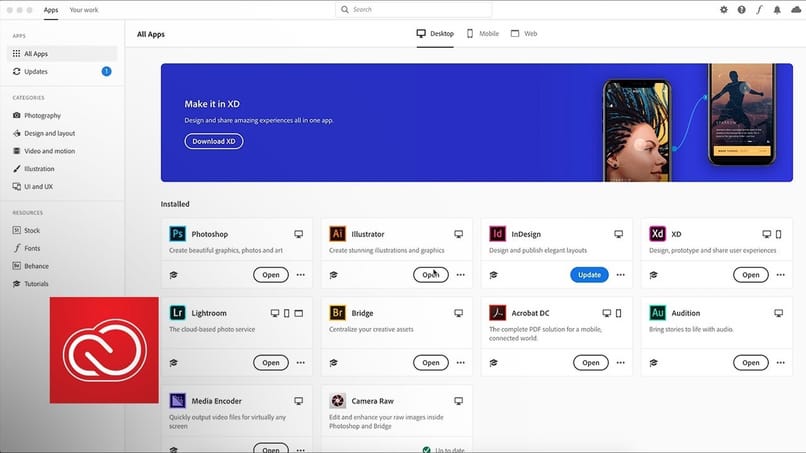
Wie melde ich mich vom alten Computer ab?
Um sich vom alten Computer abzumelden, das Programm auf einem anderen Computer installieren und darauf zugreifen zu können, ohne die Beschränkung der Verwendung des Programms auf mehreren Geräten zu überschreiten, müssen Sie die folgenden Verfahren ausführen:
- Melden Sie sich bei dem auf dem alten Computer installierten Programm an , gehen Sie zum Abschnitt Hilfe und suchen Sie dort die Option Deaktivieren. Dabei sehen Sie zwei Arten der Deaktivierung:
- Aktivierung deaktivieren oder aussetzen: Dadurch können Sie das Programm auf diesem Computer vorübergehend deaktivieren, während Sie die Lizenz zur Verwendung auf diesem Computer behalten, wodurch Sie Adobe Creative Cloud erneut auf diesem Computer verwenden können.
- Dauerhaft deaktivieren – Diese Option wird verwendet, um die Lizenzdaten auf diesem Computer vollständig zu entfernen, was bedeutet, dass Sie einen Seriencode eingeben müssen, wenn Sie das Programm auf Ihrem Computer erneut verwenden möchten.
- Mit beiden Optionen können Sie das Programm auf einen anderen Computer verschieben und die Anwendungen darauf verwenden, die Sie auf dem alten hatten.
Sie sollten bedenken, dass dieses Deaktivierungsverfahren unerlässlich ist, um Adobe Creative Cloud auf einem anderen Computer zu verwenden, da es nicht ausreicht , das Programm vom alten PC zu deinstallieren oder zu entfernen. Aus diesem Grund müssen Sie, falls der Computer, auf dem Sie das Programm zuvor verwendet haben, nicht verfügbar ist, weil er möglicherweise vor der Deaktivierung des Programms beschädigt wurde, die Sitzung aus der Ferne schließen. Im Folgenden helfen wir Ihnen dabei, herauszufinden, wie Sie dies tun können.
![]()
Wie melde ich mich aus der Ferne ab?
Wenn Sie nicht mehr auf Ihren alten Computer zugreifen können, weil er möglicherweise beschädigt, verloren oder formatiert wurde, bevor Sie sich von Ihrem Adobe Creative Cloud-Konto abmelden konnten, müssen Sie sich remote abmelden, indem Sie die folgenden Schritte ausführen:
- Öffnen Sie auf einem anderen Computer einen Webbrowser und rufen Sie die offizielle Adobe Creative Cloud-Seite auf.
- Suchen Sie dort den Abschnitt Kontoverwaltung . Um auf diese Option zugreifen zu können, müssen Sie Ihre Kontoinformationen eingeben und sich anmelden.
- Von dort aus können Sie jetzt die aktiven Konten sehen, die Sie haben, darunter das Konto, das Sie auf dem alten Computer noch aktiv haben.
- Melden Sie sich von dort aus von diesem Konto ab, indem Sie einfach das Gerät auswählen, auf dem es aktiv ist, und den Abmeldeschritten folgen.
- Auf diese Weise können Sie sich remote von Ihrem alten Computer abmelden und Adobe Creative Cloud nahtlos auf einem anderen Computer verwenden, wobei alle Apps mit Ihrem Konto verknüpft sind.